Usar un dominio personalizado con Tableau Cloud
A partir de agosto de 2025, puede utilizar un dominio personalizado para redirigir el tráfico a su sitio de Tableau Cloud. Un dominio personalizado permite a los administradores del sitio configurar un subdominio, como analytics.example.com, lo que le permite insertar contenido publicado y acceder a él sin exponer los detalles del sitio de Tableau. Con un dominio personalizado, puede dirigir de manera eficiente a las partes interesadas al contenido, ofreciendo una URL específica de la organización que presenta la identidad de marca.
En este tema se describe cómo configurar un dominio personalizado en los ajustes del sitio de Tableau Cloud. Para obtener información sobre cómo configurar un dominio personalizado mediante la API de REST de Tableau, consulte Extremos de la API de REST de Tableau OpenAPI(El enlace se abre en una ventana nueva).
Antes de empezar
Para añadir un dominio personalizado a Tableau Cloud, debe cumplir los siguientes requisitos de usuario y de certificado TLS.
Requisitos de usuario
Acceso de administrador al sitio de Tableau Cloud. Debe tener acceso de administrador al sitio de Tableau Cloud donde desee agregar un dominio personalizado.
Privilegios de administrador para la configuración de DNS del dominio principal. Debe tener privilegios de administrador para agregar registros CNAME a la configuración DNS del dominio principal.
Un dominio principal es el dominio principal en la parte superior de la jerarquía DNS, que contiene dominios secundarios (o subdominios) debajo de él. Por ejemplo, “ejemplo.com” es un dominio principal, con subdominios como “abc.ejemplo.com” o “xyz.ejemplo.com” conectados a él.
Requisitos de los certificados TLS
Adquiera un archivo de cadena de certificado TLS válido de una autoridad de confianza (por ejemplo, Verisign, Thawte, Comodo o GoDaddy). No puede usar un certificado interno emitido por su empresa.
Al adquirir un certificado TLS para el dominio personalizado, siga estas pautas y requisitos:
Certificado TLS que incluye toda la cadena de certificados. El certificado TLS debe incluir toda la cadena de certificados en orden de certificado de identidad, certificado > intermedio > certificado raíz.
Certificados x509 válidos codificados por PEM. Todos los archivos de certificado deben ser certificados x509 válidos codificados con PEM.
SHA-256 se utiliza como algoritmo de firma. Los archivos de certificado deben usar el hash de firma SHA-2 (256 bits o 512 bits).
RSA se utiliza como algoritmo de cifrado. Los archivos de certificado deben utilizar el algoritmo de cifrado RSA.
Nombre común que coincide con el dominio personalizado. El nombre común (CN) del certificado debe coincidir con el dominio personalizado introducido en la página de configuración de Tableau Cloud. Tableau no marca el campo Nombre alternativo del sujeto (SAN).
Vencimiento dentro de los 90 días a 365 días. La fecha de vencimiento del certificado debe estar comprendida entre los 90 y los 365 días a partir de la fecha de emisión.
Archivo de clave privada RSA válido. Además del archivo de certificado, también debe cargar un archivo de claves de certificado TLS. El archivo de claves debe ser una clave privada RSA válida con extensión
.keyy tener una longitud de bits de 2048 bits o superior.
Ejemplo de archivo codificado mediante PEM
A continuación se muestra un ejemplo del formato de los archivos de clave privada y de certificado codificados mediante PEM. El contenido se ha acortado con fines ilustrativos y sus archivos serán más largos.
Importante: El archivo de cadena de certificado debe comenzar con -----BEGIN CERTIFICATE-----. Además, no incluya comentarios entre las secciones -----END y -----BEGIN del archivo de cadena de certificados.
Archivo de cadena de certificados
-----BEGIN CERTIFICATE----- MIIGiTCCBHGgAwIBAgIIY5dpPr2gQjowDQYJKoZIhvcNAQENBQAwgYsxCzAJBgNV ... A7jcIyoWtoPP1rZ3VjP4LIVVro8pce7MNtD9CzUYN8kQk1iftBKWjcCd20Km -----END CERTIFICATE----- -----BEGIN CERTIFICATE----- MIIGqzCCBJOgAwIBAgIIYifB1rX/1pAwDQYJKoZIhvcNAQELBQAwgYUxCzAJBgNV ... g+qyDLoAy/td0D8ha8SlWt5ee2cAF9Xu7Y9jNe21Ug== -----END CERTIFICATE----- -----BEGIN CERTIFICATE----- MIIDpjCCAyugAwIBAgIQDTYMRISRziTtCzVA2HCg3TAKBggqhkjOPQQDAzBhMQsw ... 7LX35CV+ypuVTbKZkjATTvROgmL5AgTbsAg= -----END CERTIFICATE-----
Archivo de clave privada
-----BEGIN PRIVATE KEY----- MIIEpAIBAAKCAQEAgN9TePjxsgvjZ8QERQILf3YbofaBHGks5E3k9dRP0cx7sw1O ... xpAh+dRkr0vjsj/ZnJyYfaUQDcV4wslFcn6eKoINEQrtBj40P1iqig== -----END PRIVATE KEY-----
Compatibilidad con conexiones OAuth personalizadas
Al configurar un nuevo cliente OAuth, utilice su dominio personalizado para la URL de redirección. Por ejemplo, si su dominio personalizado es “analytics.ejemplo.com”, la URL de redirección será “https://analytics.ejemplo.com/auth/add_oauth_token”. Los libros de trabajo existentes seguirán funcionando como se espera, independientemente de la configuración de su dominio personalizado. Para obtener más información sobre los clientes OAuth, consulte Conexiones OAuth.
Añadir un dominio personalizado a su sitio
Para agregar un dominio personalizado a su sitio de Tableau Cloud, siga los pasos de las siguientes secciones.
Añadir un nombre de dominio
Inicie sesión en un sitio de Tableau Cloud como administrador y, luego, seleccione Configuración.
En la pestaña General, desplácese hasta Dominio personalizado.
Escriba un nombre de dominio para su sitio. El valor debe ser un subdominio. Tableau no admite dominios principales, como “ejemplo.com”, para el dominio personalizado.
Haga clic en Guardar.
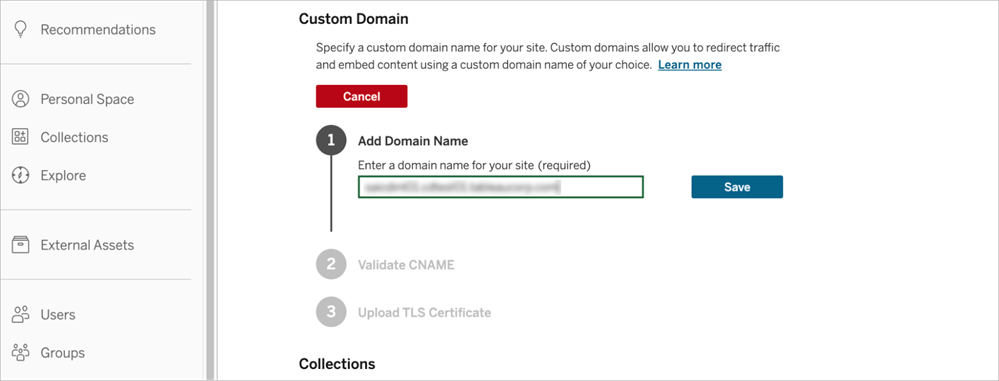
Validar CNAME
Con el dominio creado por Tableau que se muestra en el paso 1, cree un registro CNAME en la configuración de su DNS. Este paso se realiza fuera de Tableau Cloud y requiere acceso de administrador de red en su organización. La validación de CNAME expira 24 horas después de agregar el dominio personalizado, momento en el que debe reiniciar el proceso.
Consejo: Recomendamos un valor de tiempo de vida (TTL) de 30 a 60 minutos para el registro CNAME.
Seleccione la casilla de verificación para confirmar que ha creado un registro CNAME a partir del dominio personalizado elegido para el CNAME de Tableau en su configuración de DNS.
Haga clic en Validar.
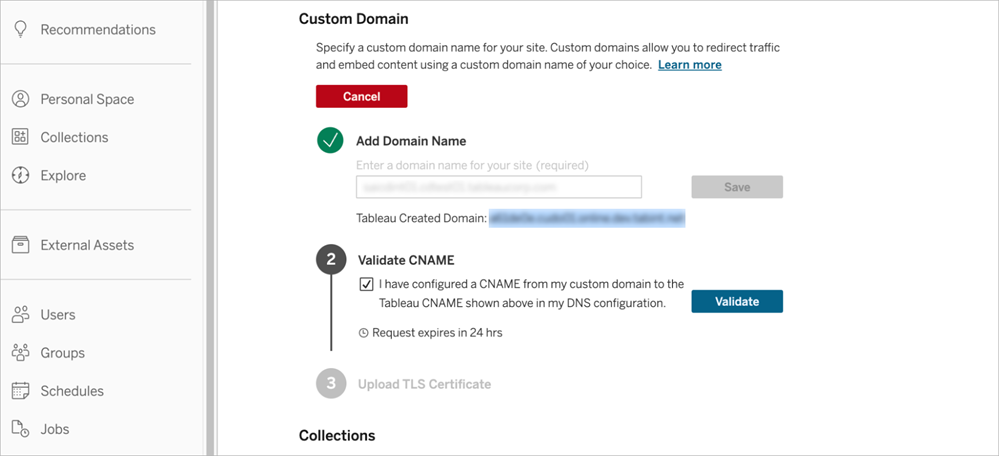
Cargar certificado TLS y clave privada
Cargue la cadena de certificado completa y los archivos de clave privada asociados con el dominio personalizado. La cadena de certificados debe incluir certificados raíz, intermedios y de usuario final. Para obtener más información sobre los requisitos de los certificados, consulte Requisitos de los certificados TLS.
Haga clic en Guardar.
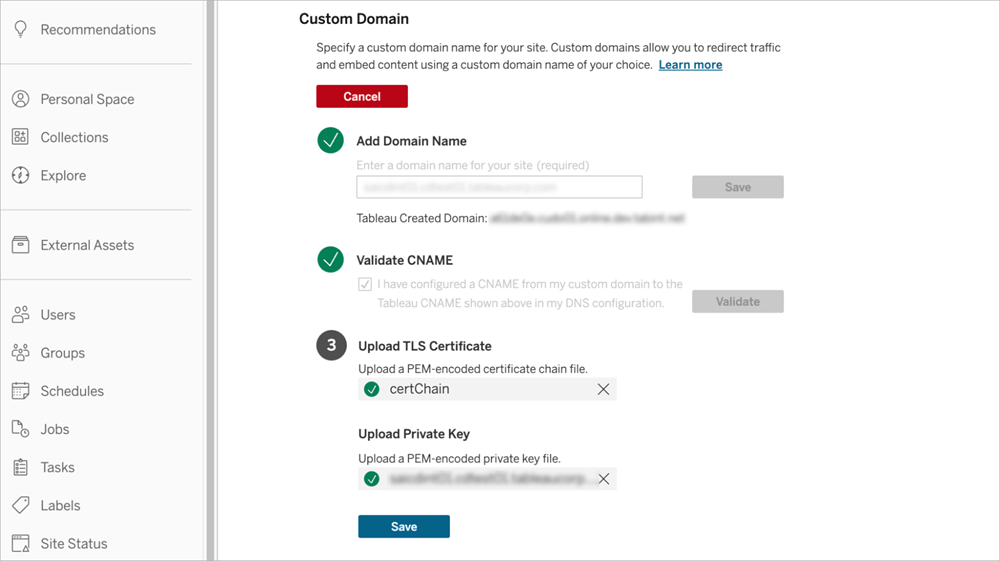
Una vez que los archivos se hayan cargado correctamente, el aprovisionamiento de su dominio puede demorarse hasta 60 minutos. La interfaz de Tableau Cloud muestra una notificación de estado durante el aprovisionamiento y desaparecerá cuando el dominio personalizado esté disponible.
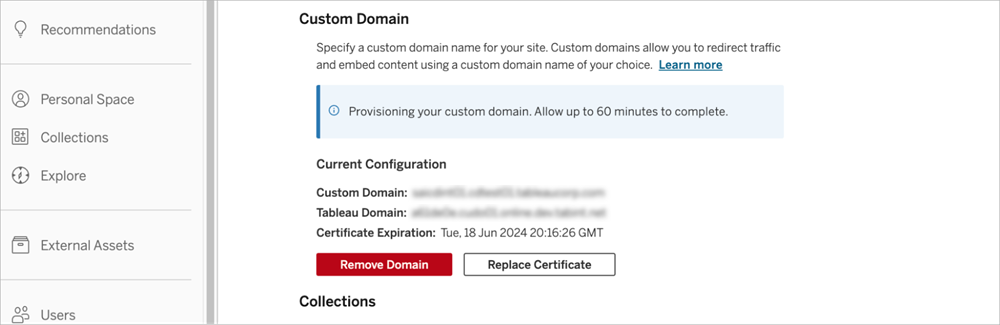
Qué esperar al usar un dominio personalizado
Hay algunos cambios en la interfaz de usuario que se deben tener en cuenta al usar un dominio personalizado, es decir, seguir el vínculo del dominio personalizado al sitio de Tableau Cloud e interactuar con el contenido.
La URL en la barra de direcciones muestra el dominio personalizado en lugar del pod de Tableau Cloud que aloja su sitio. Este cambio no afecta al inicio de sesión, ya que los usuarios pueden seguir accediendo al sitio desde https://online.tableau.com(El enlace se abre en una ventana nueva).
El enlace del cuadro de diálogo Compartir y el código de inserción apuntan al dominio personalizado en lugar del pod de Tableau Cloud que aloja su sitio. Este cambio se espera a medida que el cuadro de diálogo complete los campos con información de la URL actual. Para el contenido que se compartió o insertó anteriormente, la URL continúa haciendo referencia al pod de Tableau Cloud. Para utilizar el dominio personalizado en su lugar, debe actualizar manualmente los enlaces anteriores utilizando los nuevos valores del cuadro de diálogo Compartir. Para obtener más información sobre cómo compartir contenido de Tableau, consulte Compartir contenido web(El enlace se abre en una ventana nueva) en la ayuda de Tableau Desktop.
Para los usuarios que son miembros de varios sitios, el selector de sitios no está disponible cuando acceden al contenido con un dominio personalizado. Para cambiar de sitio, cierre sesión y autentíquese en el sitio deseado.
Cambiar o actualizar el certificado TLS
Tarde o temprano, deberá reemplazar el certificado TLS y los archivos clave a medida que se acerquen a la fecha de vencimiento o según lo requieran los cambios operativos en su organización. La fecha de vencimiento del certificado se muestra en la sección Dominio personalizado de la página Configuración.
Para reemplazar los archivos de clave privada y del certificado TLS:
Inicie sesión en un sitio de Tableau Cloud como administrador y, luego, seleccione Configuración.
En la pestaña General, desplácese hasta Dominio personalizado.
Seleccione Reemplazar certificado y siga los pasos que se indican en Cargar certificado TLS.
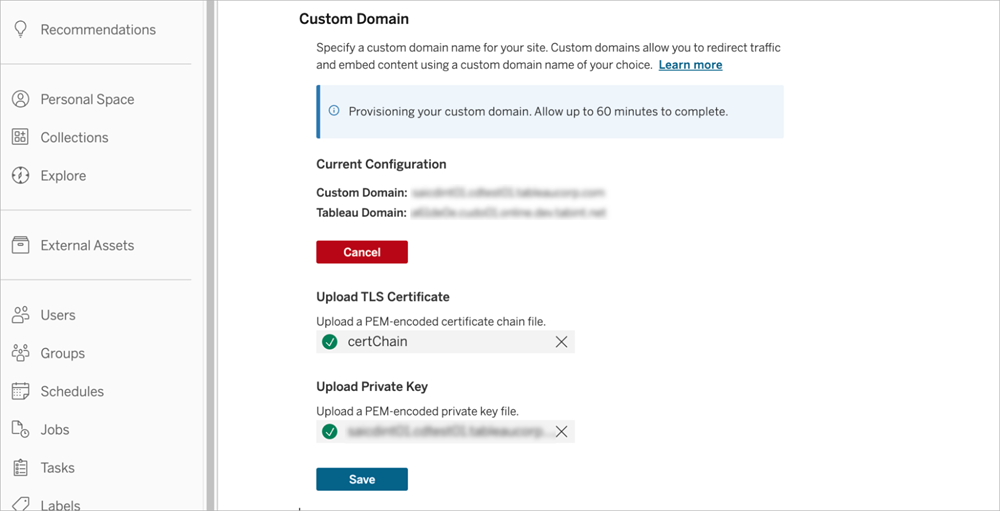
Eliminar el dominio personalizado
Cuando elimina un dominio personalizado, las URL utilizadas para compartir e insertar contenido ya no estarán disponibles. Para mitigar el impacto, los usuarios pueden actualizar las URL de los marcadores y el contenido insertado para usar el nombre del pod de Tableau Cloud que aloja su sitio antes de eliminar el dominio personalizado. Para ver la lista de pods Tableau Cloud, consulte Salesforce Trust(El enlace se abre en una ventana nueva).
Para eliminar el dominio personalizado de su sitio:
Inicie sesión en un sitio de Tableau Cloud como administrador y, luego, seleccione Configuración.
En la pestaña General, desplácese hasta Dominio personalizado.
Seleccione Eliminar dominio > Eliminar.
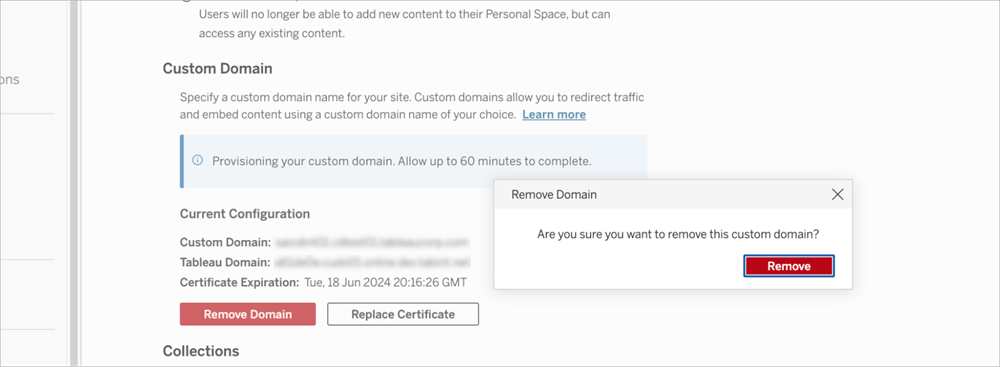
Solución de problemas
Propagación de DNS retrasada al agregar un registro CNAME
Si experimenta un retraso al agregar el registro CNAME a la configuración de DNS, asegúrese de que el CNAME refleje el mapeo esperado. Puede utilizar herramientas de línea de comando como dig y nslookup para comprobar el mapeo de CNAME.
Errores de certificado
Para corregir errores de certificado, siga las instrucciones en pantalla y verifique que el certificado cumpla con los requisitos del certificado TLS.
